什么是Win7脱机文件夹?如何关闭彻底win7脱机文件服务?
什么是windows7系统脱机文件夹?如何关闭彻底win7脱机文件服务?脱机文件夹是快速而简便地与 MicrosoftExchangeServer 脱机工作。 脱机文件夹使得以从 ExchangeServer 位置获取文件夹、 使用的文件夹内容和更新连接到网络, 时要使这些相同文件夹(同步)。
脱机文件夹使得用户能够在离线的情况下工作,然后在他们再次连接到网络的时候通过交换服务器将更新同步。在同步的过程中,离线时候所做的改变被拷贝到交换服务器中,而且同步之后用户可能再次返回到离线的工作状态。能够在离线情况下工作的功能是非常有用的,尤其是在连结性比较受局限或者不可靠的情形下。
对于经常使用网络文件的用户来说,灵活运用脱机文件服务有以下好处:
1:能避免因网络故障而影响工作的情况。使用脱机文件时,即使网络出现故障或者提供共享文件的用户关机,目前正在进行的工作也不会中断。
2:使用笔记本电脑的用户,通过脱机文件可以将共享文件带回家中工作。次日回到公司后,只需连接网络,在家中所做的工作就能自动更新到网络文件夹。
3:使用VPN等速度较慢的远程局域网时,访问网络文件夹经常要长时间等待,使用脱机文件就可以提高访问速度和工作效率。
但缺点也很明显,它占用了非常大的内存,使用360数字气球虽然可以暂时关闭它,但是治标不治本,下次电脑开机后依然会启动脱机文件服务,那么有没有彻底关闭它的方法呢?当然有,下面为大家奉上图文教程。
关闭win7脱机文件服务的步骤如下:
1、直接选择空位置然后点击我们的计算机,用鼠标的右键点击,然后在菜单中选择右管理选项这个选项。
2、然后就会出现一个计算机的管理窗口,然后我们在里面找到服务和应用程序这个选项,然后在进行下一步的操作,我们就会看到窗口中出现了很多的服务程序。
3、我们把菜单栏往下拉,然后找到Offline开头的服务项目,然后看到名称为Offline Files我们鼠标放上去就会看到它是属于什么服务项目。
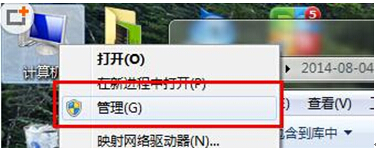

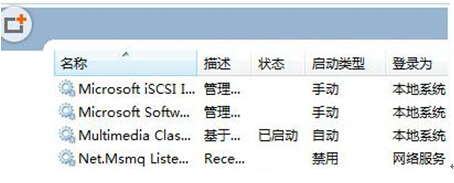
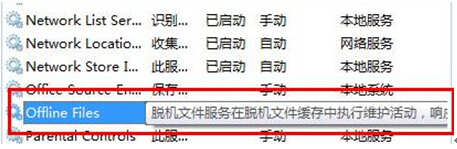








 苏公网安备32032202000432
苏公网安备32032202000432